نستخدم نحن وشركاؤنا ملفات تعريف الارتباط لتخزين و/أو الوصول إلى المعلومات الموجودة على الجهاز. نستخدم نحن وشركاؤنا البيانات للإعلانات والمحتوى المخصص، وقياس الإعلانات والمحتوى، ورؤى الجمهور، وتطوير المنتجات. مثال على البيانات التي تتم معالجتها قد يكون معرفًا فريدًا مخزنًا في ملف تعريف الارتباط. قد يقوم بعض شركائنا بمعالجة بياناتك كجزء من مصلحتهم التجارية المشروعة دون طلب الموافقة. لعرض الأغراض التي يعتقدون أن لديهم مصلحة مشروعة فيها، أو للاعتراض على معالجة البيانات هذه، استخدم رابط قائمة البائعين أدناه. لن يتم استخدام الموافقة المقدمة إلا لمعالجة البيانات الصادرة من هذا الموقع. إذا كنت ترغب في تغيير إعداداتك أو سحب الموافقة في أي وقت، فإن الرابط للقيام بذلك موجود في سياسة الخصوصية الخاصة بنا والتي يمكن الوصول إليها من صفحتنا الرئيسية.
كيفية العودة إلى أصوات الإشعارات القديمة على iPhone

الصورة: د. غريفين جونز/عبادة ماك
في iOS 17، تم تغيير العديد من الأصوات الافتراضية للإشعارات والمنبهات والمؤقتات - ولكن كيف يمكنك استعادة الأصوات القديمة إذا لم تعجبك الأصوات الجديدة؟
يتعلّق الكثير من الأشخاص بشدة بالمؤثرات الصوتية. إذا كنت تريد استعادة الأصوات القديمة، فيمكنك تغيير (معظمها) يدويًا. سأريكم كيف.
كيفية استعادة أصوات الإشعارات القديمة على iPhone
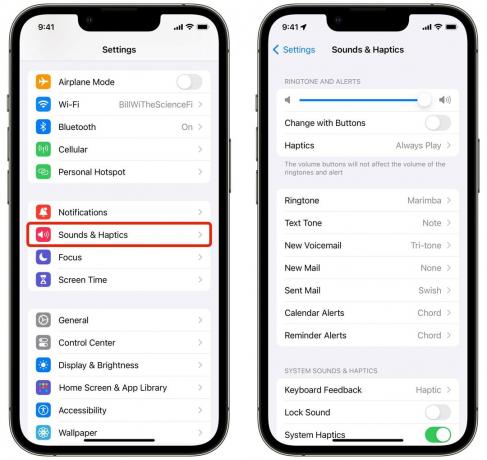
لقطة الشاشة: د. غريفين جونز/عبادة ماك
أولا، فتح إعدادات وتذهب إلى الأصوات والحس اللمسي. إليك جميع المؤثرات الصوتية كما ينبغي أن تكون (لقد قمت بمراجعة ذلك باستخدام جهاز iPhone 5s قديم يعمل بنظام iOS 12 وجهاز iPhone X يعمل بنظام iOS 15).
- نغمة الرنين: الانعكاس، Classic > Opening (iOS 7) سابقًا، Classic > Marimba (iPhone OS 1)
- لهجة النص: ملحوظة
- البريد الصوتي الجديد: كلاسيكي > ثلاثي النغمات
- البريد الجديد: لا أحد
- البريد المرسل: كلاسيكي > حفيف
- تنبيهات التقويم: وتر
- تنبيهات التذكير: وتر
لسوء الحظ، بالنسبة لتطبيقات الطرف الثالث مثل Snapchat أو Instagram التي تستخدم صوت الإشعارات الافتراضي، لا توجد طريقة لتحويله من الصوت الجديد، Rebound، إلى الصوت القديم، Tri-tone. لا توجد فئة "أخرى" في الإعدادات.
التطبيقات التي لا تحدد الصوت الخاص بها تلتصق بالإعدادات الافتراضية للنظام، ولا يمكن تغيير ذلك.
قم بتغيير صوت المؤقت أيضًا

لقطة الشاشة: د. غريفين جونز/عبادة ماك
هناك تغيير آخر يمكنك إجراؤه، رغم ذلك. افتح ال ساعة برنامج. قامت شركة Apple بتغيير ضجيج المؤقت الافتراضي - أصبح Radial هو الإعداد الافتراضي الجديد.
اذهب الى الموقتات علامة التبويب وانقر فوق عندما ينتهي الموقت. قم بالتمرير طوال الطريق لأسفل وانقر فوق كلاسيكي، ثم اضغط على رادار وانقر فوق تعيين.
هل يجب عليك التبديل إلى الأصوات القديمة؟
أنا شخصياً أحب الأصوات الجديدة، وليس أنني أسمعها على أي حال، لأن هاتفي في وضع صامت دائمًا. لكنني أفهم أن الكثير من الناس قد يكونون مرتبطين بالقدامى. تأكيدصوتتأثيرات حفر في عقلك من هذا القبيل.
اطلع على قائمتنا الرئيسية للتغييرات الأخرى في iOS 17 هنا.



